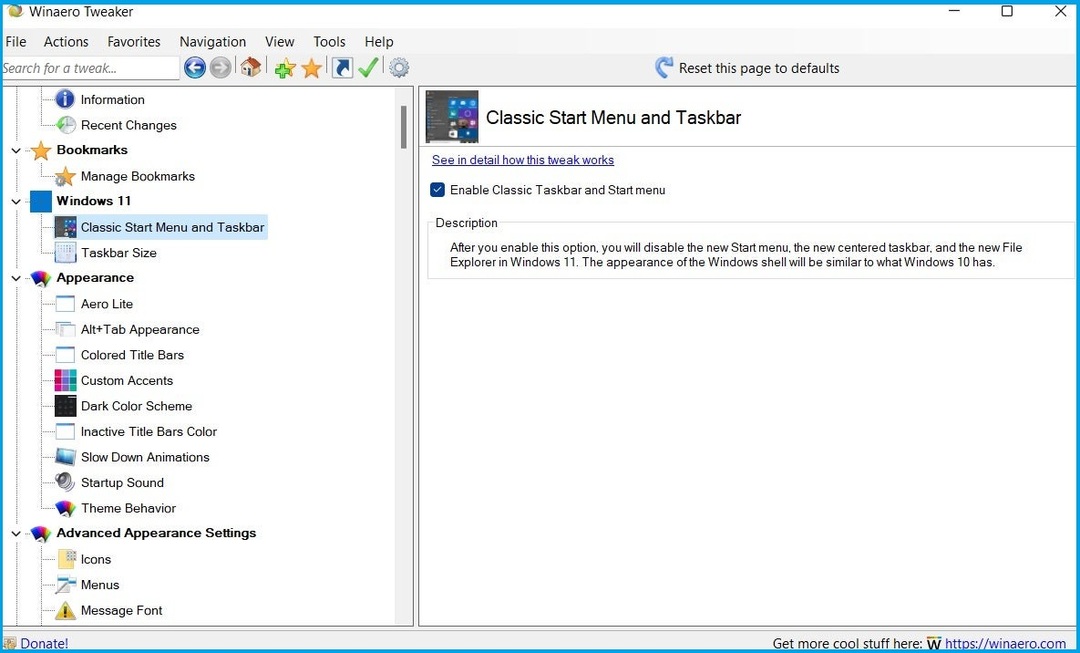Bu özellik çok yakında Önizleme kanalına geliyor.
- Microsoft, Önizleme için Windows 11'de Dev Drive özelliğini başlatmayı planladığını duyurdu.
- Araç, geliştiricilere özel yeni bir depolama hacmiyle depolarla ilgilenmenizi sağlar.
- İşte bunu nasıl başarabileceğiniz.
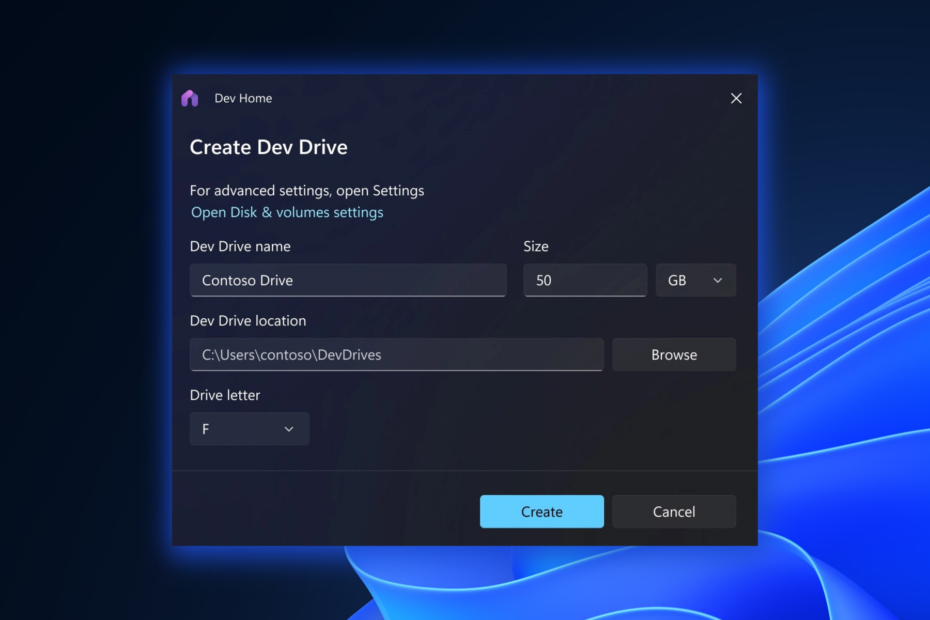
XİNDİRME DOSYASINI TIKLAYARAK KURULUM
- Restoro PC Onarım Aracını İndirin Patentli Teknolojilerle gelen (patent mevcut Burada).
- Tıklamak Taramayı Başlat PC sorunlarına neden olabilecek Windows sorunlarını bulmak için.
- Tıklamak Hepsini tamir et bilgisayarınızın güvenliğini ve performansını etkileyen sorunları gidermek için.
- Restoro tarafından indirildi 0 bu ay okuyucular
Bir geliştirici olarak, binlerce dosya ve dizin içeren havuzlarla uğraşmak, özellikle de derlemeler gibi ağır G/Ç işlemleri söz konusu olduğunda zor olabilir. Neyse ki, işte iyi haberler: Microsoft, adında yeni bir depolama birimi özellik seti sunuyor.
Geliştirme SürücüsüWindows 11'de gelişmiş performans ve güvenlik sunan, geliştiriciler için özel olarak tasarlanmıştır.Redmond merkezli teknoloji devinin blog yazısında belirtildiği gibi, sisteminizin Windows 11'de çalışması ve yeterli kullanılabilir depolama alanına sahip olması gerekiyor. Dev Drive ayrıca Visual Studio, MSBuild, .NET SDK, Windows SDK vb. geliştirici araçlarını depolamak için kullanılmamalıdır. Bu araçlar ana C:\ sürücünüzde saklanmalıdır.
Yine de Microsoft, bu özelliğin önümüzdeki günlerde Önizleme kanalında kullanılabileceğini duyurdu. genel olarak geniş çapta erişilebilir hale gelmesinin biraz daha zaman alabileceğini belirtiyor. halk. Devam ettikçe sizi güncel tutacağız.
Hala nasıl çalışacağını merak ediyorsanız, geliştirme iş akışınızı güçlendirmek için bir Dev Drive kurma sürecinde size yol göstereceğiz.
Windows 11'de Dev Drive nasıl kurulur?
1. Tıkla Başlangıç menüsüne gidin ve Windows Ayarları penceresini açmak için dişli simgesini seçin.
2. Windows Ayarları penceresinde, üzerine tıklayın sistem kategori ve seçim Depolamak sol kenar çubuğundan
3. Tıklamak Gelişmiş Mağaza Ayarları Depolama bölümü altında.
4. İçinde Gelişmiş Mağaza Ayarları, bulun ve üzerine tıklayın Diskler ve Birimler sisteminizin diskleri ve birimleri için yapılandırma ayarlarını açma seçeneği.
4 içinde Diskler ve Birimler ayarlar, tıklayın Geliştirme sürücüsü oluştur seçenek.

5. Bir kurulum sihirbazı, Dev Drive'ınızı oluştururken size yol gösterecektir. Uygun boyutu seçin ve sihirbazın talimatlarını izleyin.
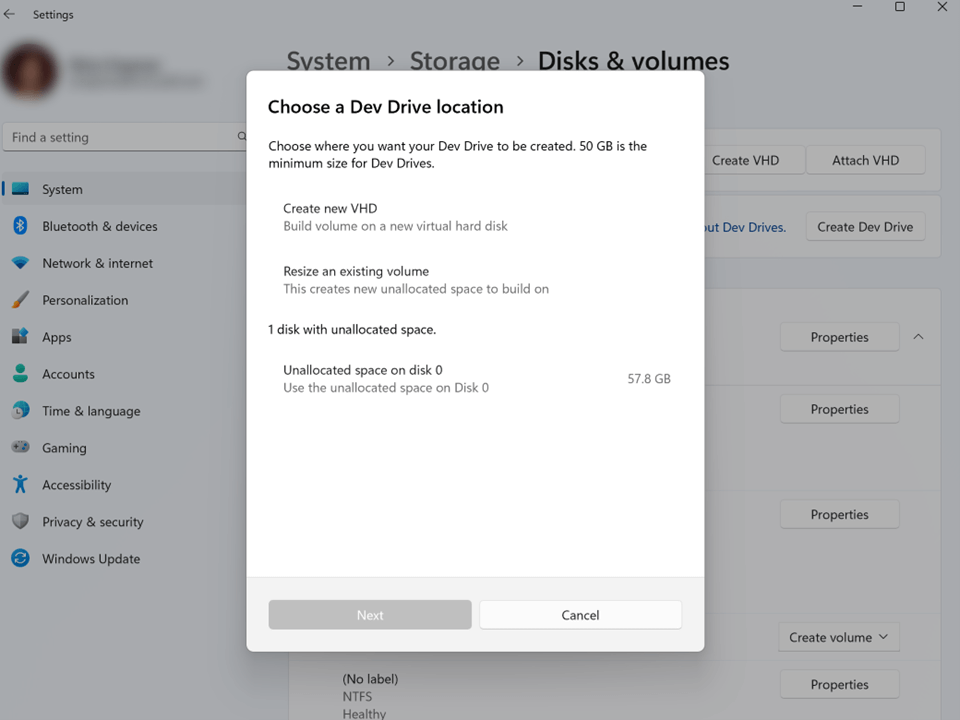
6. Dev Drive'ınızın boyutunu belirledikten sonra, oluşturma işlemini tamamlamak için kurulum sihirbazı tarafından sağlanan diğer talimatları izleyin.
Dev Drive'ın Windows 11'de kullanıma sunulmasıyla, geliştiriciler artık üretkenliklerini artırmak için özel bir depolama birimine sahipler. Ayrıca, pazarda yer alan bir geliştiriciyseniz, iyi tarayıcılar, sizi de koruduk.
Windows 11'de Dev Drive'ın tanıtılması hakkında ne düşünüyorsunuz? Yorumlarda bize bildirin!
Hâlâ sorun mu yaşıyorsunuz?
SPONSORLU
Yukarıdaki öneriler sorununuzu çözmediyse, bilgisayarınız daha ciddi Windows sorunları yaşayabilir. Gibi hepsi bir arada bir çözüm seçmenizi öneririz. kale Sorunları verimli bir şekilde çözmek için. Kurulumdan sonra, sadece tıklayın Görüntüle ve Düzelt düğmesine basın ve ardından Onarımı Başlatın.